Tono, Saturación y Luminancia en Lightroom 5
Hoy, aprovechando la potencia de Lightroom 5, aprenderemos a mejorar el color de nuestras fotografías con los ajustes del panel HSL - Hue/Saturation/Lightness o Tono/Saturación/Luminancia-
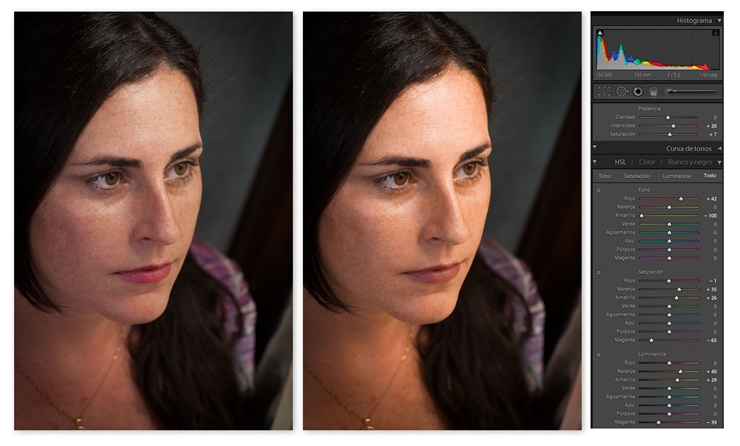
Para describir la calidad de un color podemos recurrir a palabras como Claro, Vívido, Intenso o Real, o también expresiones poéticas, como Rosa Viejo, Azul Cielo o Cereza. Pero lo cierto es que estas son expresiones mas o menos imprecisas, que sirven para confundir aún mas las cosas.
También podemos describir un color en base a números RGB, pero la realidad es que nadie puede representar en su menter que clase de azul es R75 G127 B90 sin recurrir a una computadora.
La buena noticia es que existe un método para describir colores y representarlos mentalmente sin recurrir a las matemáticas. Se trata del modelo HSL, que tiene su propio panel en Lr5.
El sistema HSL fué inventado mucho antes de que aparecieran las computadoras.
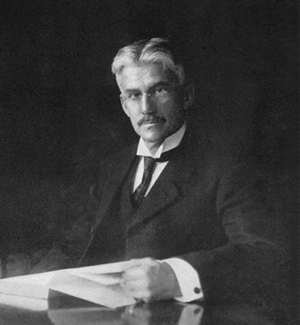
Hacia 1905 un pintor y académico de arte llamado Albert Munsell, nacido en Boston, tuvo la idea de representar el mundo de los colores a través de un modelo tridimensional, creando "...una manera racional de describir el color", para enseñar a sus estudiantes. Además de publicar el libro “A color notation” (Una notación del color), Munsell patentó su descubrimiento, lo que dió origen a la Munsell Color Company, una compañia dedicada a sistemas de control de color que existe hasta el día de hoy.
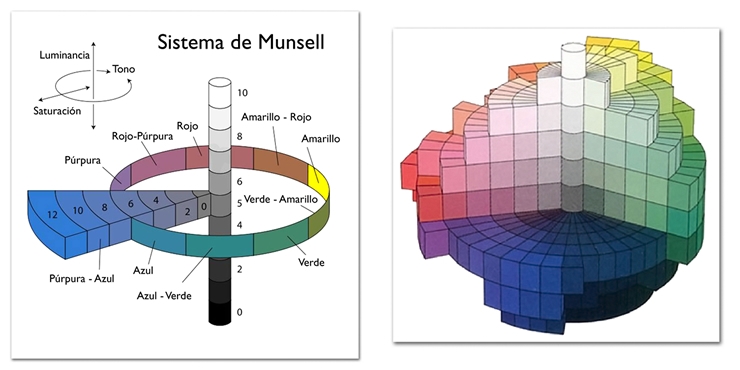
El modelo HSL fue usado mas tarde en los sistemas digitales, Photoshop lo incorporó desde sus primeros tiempos y hoy lo encontramos formando parte de Lightroom. En él, los colores se describen a través de una esfera, cuyos meridianos se corresponden con los colores del espectro, a la manera de los gajos de una naranja. El polo norte de esa esfera corresponde al blanco, y el polo sur al negro. Hacia el centro de la esfera, los colores van perdiendo su identidad, haciéndose más grises. Si cortamos esa esfera al medio mediante un plano, encontraremos un mapa de las múltiples posibilidades de cada color. Esta esfera se conoce también con el nombre de sólido de Munsell, y nos permite establecer relaciones entre los colores.
Vamos a revisar individualmente los atributos que puede tener un color:
Tono (Hue)
La primera dimensión, llamada Tono , es la cualidad que permite diferenciar un color de otro.
Se trata simplemente del nombre del color: Azul, Púrpura, Verde. No importa aquí si el tono es oscuro o claro. Los colores se diferencian entre sí, tal como lo vemos cuando se descompone la luz a través de un prisma o del arco iris. Los diferentes colores están descriptos alrededor de la superficie de la esfera.
Saturación (Saturation)
La saturación es la pureza o intensidad de un color frente al gris. Mientras mas gris contiene un color, menos puro es. Un color puro no contiene nada de gris. El centro de la esfera de Munsell es gris, y a medida que los colores se alejan de ese centro, van ganando saturación. Resulta importante no confundir Saturación con Luminancia. Saturación se refiere a la pureza del color, mientras que Luminancia alude a la claridad u oscuridad.
Luminancia (Lightness)
Según la deficición de Albert Munsell “Valor -o luminosidad- es la cualidad por la cual distinguimos un color claro de un color oscuro” . Un color Verde que esté cerca del polo norte de la esfera será un Verde claro, mientras que un Verde situado en la parte inferior será un Verde oscuro. Un Rojo luminoso que esté cerca de la parte superior se verá como Rosa, mientras que un Rojo oscuro, cerca de la parte inferior se verá Bordó o Marrón.
Mediante la combinación de estos tres parámetros ( HSL) podremos describir un color, imaginarlo o describirlo a través de palabras.
Algunos ejemplos
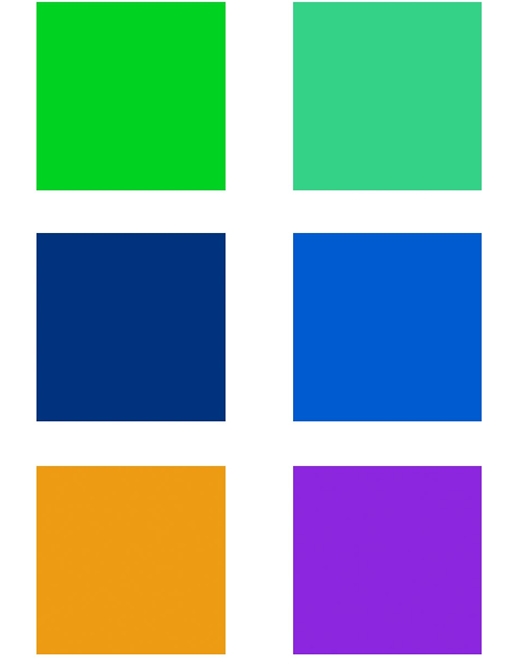
El verde de la izquierda es saturado, el de la derecha es menos saturado pero igual de luminoso
El azul de la izquierda es saturado y oscuro, el de la derecha es saturado y luminoso
Estos dos colores diferentes son igualmente luminosos y saturados.
Saturación e Intensidad en Lightroom
En el Panel Básico del Módulo Revelar encontramos el ajuste de Saturación, con el cual podremos aumentar o disminuir la Saturación de nuestra fotografía, es decir lograr que los colores sean mas o menos intensos y que se acerquen o alejen del gris. Esto no modificará su Luminosidad ni su Tono.
También en el Panel Básico, podremos recurrir al ajuste de Intensidad para ajustar los valores de saturación de los colores que están poco saturados, sin afectar a los muy saturados. Este puede ser un buen método, por ejemplo, para incrementar la saturación de la piel sin incrementar la saturación de los vestidos o de los fondos.
El Pincel de Ajuste también tiene una opción de Saturación, que podemos aplicar localmente.
Ajustes Individuales HSL
Si desplegamos el panel HSL en el módulo de revelado, encontramos unos deslizadores que nos permitirán controlar los tres aspectos de cada color individualmente.
Podremos tomar color por color en nuestra foto y modificar su Tono, su Saturación y su Luminancia. Es importante comprender que no se trata de un sistema de enmascarado automático, si reducimos la saturación de un vestido rojo, también reduciremos la de los labios.
También tenemos un ajuste mediante arrastre, representado por un pequeño punto con dos triángulos. Haciéndo click en él, y luego arrastrando sobre la imagen, podemos modificar los valores HSL del color elegido de forma interactiva.
Cuando movamos el ajuste de Tono, estaremos desplazando el color elegido al color adyacente en la superficie de la esfera de Munsell. Si elegimos reducir la saturación, lo enviamos hacia el centro de la esfera, y si elegimos aclararlo u oscurecerlo, lo enviamos hacia arriba o hacia abajo.
Aplicaciones prácticas de HSL

En este retrato ajustamos el Equilibrio de Blancos, el Contraste y la Exposición de manera normal en el panel Básicos. Luego, observamos que la piel tiene un tono que en lenguaje simple llamaríamos rosado, pero de acuerdo al sistema HSL diremos que falta Saturación y hay exceso de Luminancia en los Amarillos y Naranjas. Nos dirigimos al panel HSL y hacemos la corrección correspondiente.
También bajamos la luminancia y la saturación de la camiseta Magenta, e hicimos lo mismo con el color verde, para quitar la atención de los árboles del fondo.
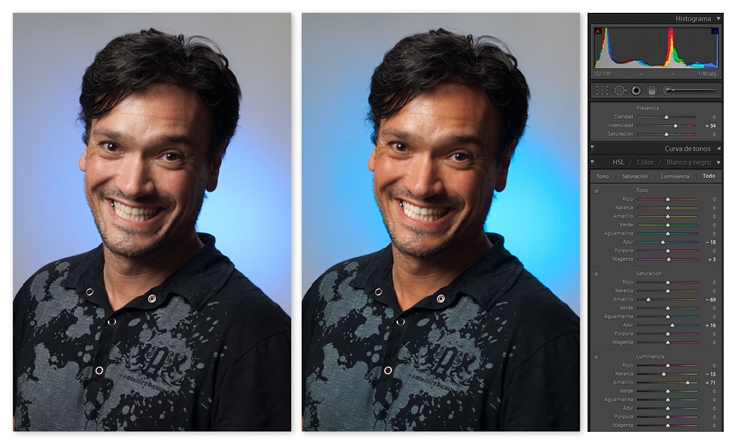
En el retrato de este joven, ajustamos el Equilibrio de Blancos e hicimos un aumento de Intensidad en el Panel Básicos. Luego,en el Panel HSL redujimos la Luminancia, aumentamos la Saturación y desplazamos el Tono del Azul, de forma de lograr un contraste mas impactante con el rostro. También redujimos la Saturación y aumentamos la Luminancia del Amarillo para mejorar el aspecto de los dientes y reforzar la sonrisa.
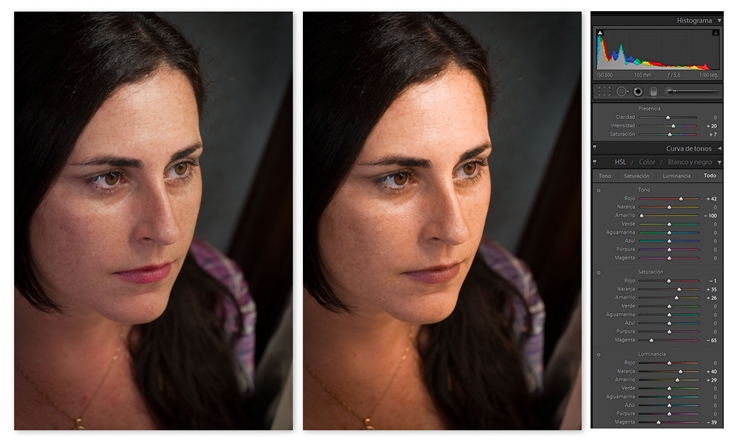
Luego de ajustar el Equilibrio de Blancos, aumentamos Intensidad y también Saturación en el Panel.
Básicos. Esto mejoró el aspecto general de la foto. Pero los tonos de piel no eran los ideales, de modo que fuimos al Panel HSL y trabajamos sobre el deslizador de Tono del Amarillo, desplazando este Tono, y también el Rojo, hacia el Naranja. Luego bajamos levemente la Saturación del Rojo y elevamos la de Naranja y Amarillo casi por igual, lo mismo que su Luminancia. Esto mejoró el color de la piel y corrigió algunas imperfecciones rojizas.
Finalmente, bajamos Saturación y Luminancia de los Magentas para quitarle presencia al chal que está sobre el hombro, cerca dela cara.
Si queremos corregir un color, siempre es bueno preguntarnos antes ¿Que quiero corregir? ¿Tono, saturación o Luminancia?
Mariano Molinari